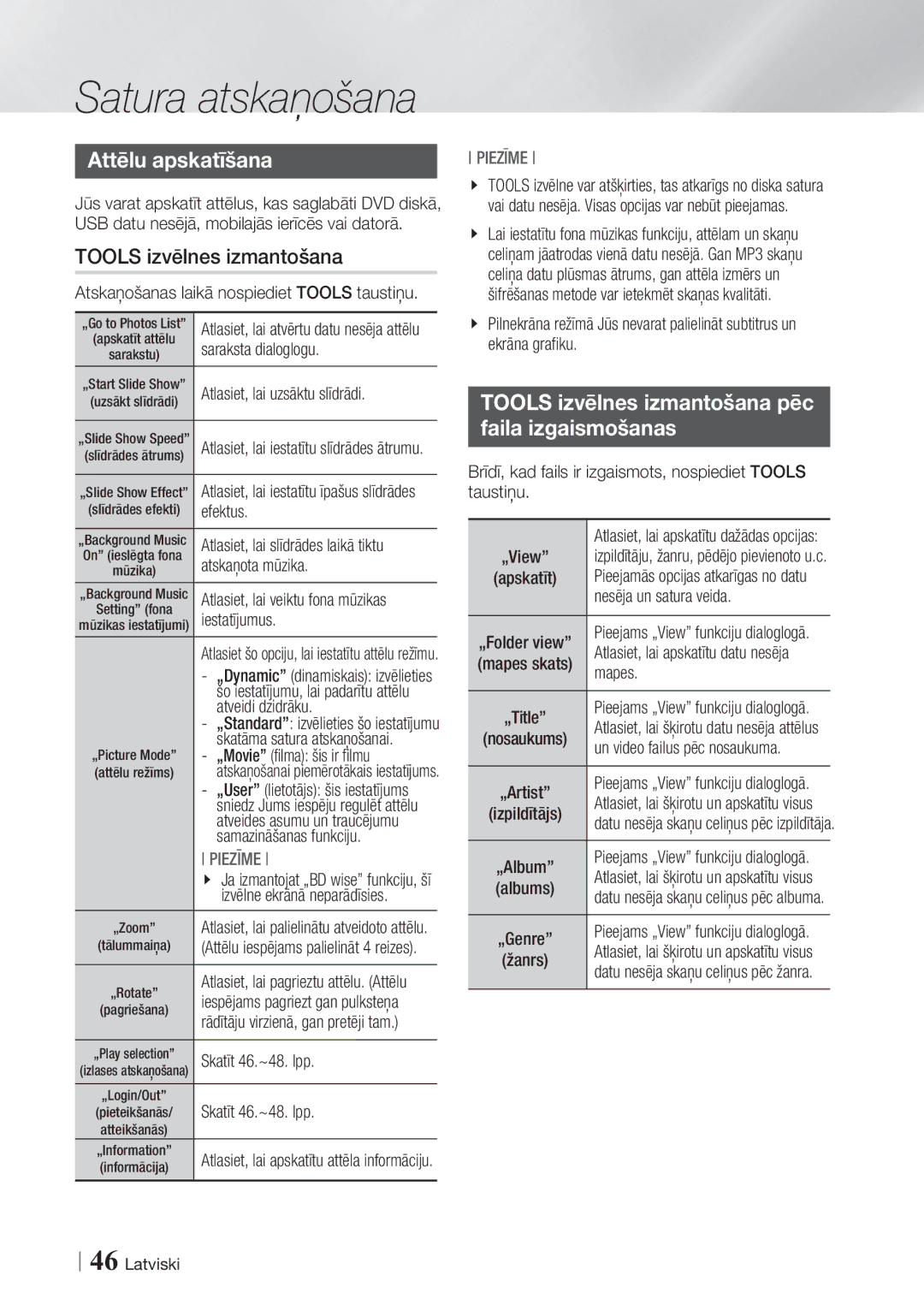Satura atskaņošana
Attēlu apskatīšana
Jūs varat apskatīt attēlus, kas saglabāti DVD diskā, USB datu nesējā, mobilajās ierīcēs vai datorā.
TOOLS izvēlnes izmantošana
Atskaņošanas laikā nospiediet TOOLS taustiņu.
„Go to Photos List” | Atlasiet, lai atvērtu datu nesēja attēlu |
| ||
(apskatīt attēlu | saraksta dialoglogu. |
| ||
sarakstu) | ||||
„Start Slide Show” | Atlasiet, lai uzsāktu slīdrādi. |
| ||
(uzsākt slīdrādi) | ||||
„Slide Show Speed” | Atlasiet, lai iestatītu slīdrādes ātrumu. | |||
(slīdrādes ātrums) | ||||
„Slide Show Effect” | Atlasiet, lai iestatītu īpašus slīdrādes |
| ||
(slīdrādes efekti) | efektus. | |||
„Background Music | Atlasiet, lai slīdrādes laikā tiktu |
| ||
On” (ieslēgta fona | atskaņota mūzika. | |||
mūzika) | ||||
„Background Music | Atlasiet, lai veiktu fona mūzikas |
| ||
Setting” (fona | iestatījumus. | |||
mūzikas iestatījumi) | ||||
| Atlasiet šo opciju, lai iestatītu attēlu režīmu. |
| ||
| - | „Dynamic” (dinamiskais): izvēlieties | ||
|
| šo iestatījumu, lai padarītu attēlu | ||
| - | atveidi dzidrāku. | ||
| „Standard”: izvēlieties šo iestatījumu | |||
„Picture Mode” |
| skatāma satura atskaņošanai. | ||
- „Movie” (filma): šis ir filmu | ||||
(attēlu režīms) |
| atskaņošanai piemērotākais iestatījums. | ||
| - „User” (lietotājs): šis iestatījums | |||
|
| sniedz Jums iespēju regulēt attēlu | ||
|
| atveides asumu un traucējumu | ||
|
| samazināšanas funkciju. | ||
| PIEZĪME | |||
|
| Ja izmantojat „BD wise” funkciju, šī | ||
|
| izvēlne ekrānā neparādīsies. | ||
„Zoom” | Atlasiet, lai palielinātu atveidoto attēlu. |
| ||
(tālummaiņa) | (Attēlu iespējams palielināt 4 reizes). | |||
„Rotate” | Atlasiet, lai pagrieztu attēlu. (Attēlu |
| ||
iespējams pagriezt gan pulksteņa | ||||
(pagriešana) | ||||
| rādītāju virzienā, gan pretēji tam.) |
| ||
„Play selection” | Skatīt 46.~48. lpp. |
| ||
(izlases atskaņošana) | ||||
„Login/Out” | Skatīt 46.~48. lpp. | |||
(pieteikšanās/ | ||||
atteikšanās) |
|
|
| |
„Information” | Atlasiet, lai apskatītu attēla informāciju. |
| ||
(informācija) | ||||
PIEZĪME
TOOLS izvēlne var atšķirties, tas atkarīgs no diska satura vai datu nesēja. Visas opcijas var nebūt pieejamas.
Lai iestatītu fona mūzikas funkciju, attēlam un skaņu celiņam jāatrodas vienā datu nesējā. Gan MP3 skaņu celiņa datu plūsmas ātrums, gan attēla izmērs un šifrēšanas metode var ietekmēt skaņas kvalitāti.
Pilnekrāna režīmā Jūs nevarat palielināt subtitrus un ekrāna grafiku.
TOOLS izvēlnes izmantošana pēc
faila izgaismošanas
Brīdī, kad fails ir izgaismots, nospiediet TOOLS taustiņu.
„View” | Atlasiet, lai apskatītu dažādas opcijas: |
|
izpildītāju, žanru, pēdējo pievienoto u.c. | ||
(apskatīt) | Pieejamās opcijas atkarīgas no datu | |
| nesēja un satura veida. | |
„Folder view” | Pieejams „View” funkciju dialoglogā. |
|
Atlasiet, lai apskatītu datu nesēja | ||
(mapes skats) | mapes. | |
„Title” | Pieejams „View” funkciju dialoglogā. |
|
Atlasiet, lai šķirotu datu nesēja attēlus | ||
(nosaukums) | un video failus pēc nosaukuma. | |
„Artist” | Pieejams „View” funkciju dialoglogā. |
|
Atlasiet, lai šķirotu un apskatītu visus | ||
(izpildītājs) | datu nesēja skaņu celiņus pēc izpildītāja. | |
„Album” | Pieejams „View” funkciju dialoglogā. |
|
Atlasiet, lai šķirotu un apskatītu visus | ||
(albums) | datu nesēja skaņu celiņus pēc albuma. | |
„Genre” | Pieejams „View” funkciju dialoglogā. |
|
Atlasiet, lai šķirotu un apskatītu visus | ||
(žanrs) | datu nesēja skaņu celiņus pēc žanra. |
|
46 Latviski